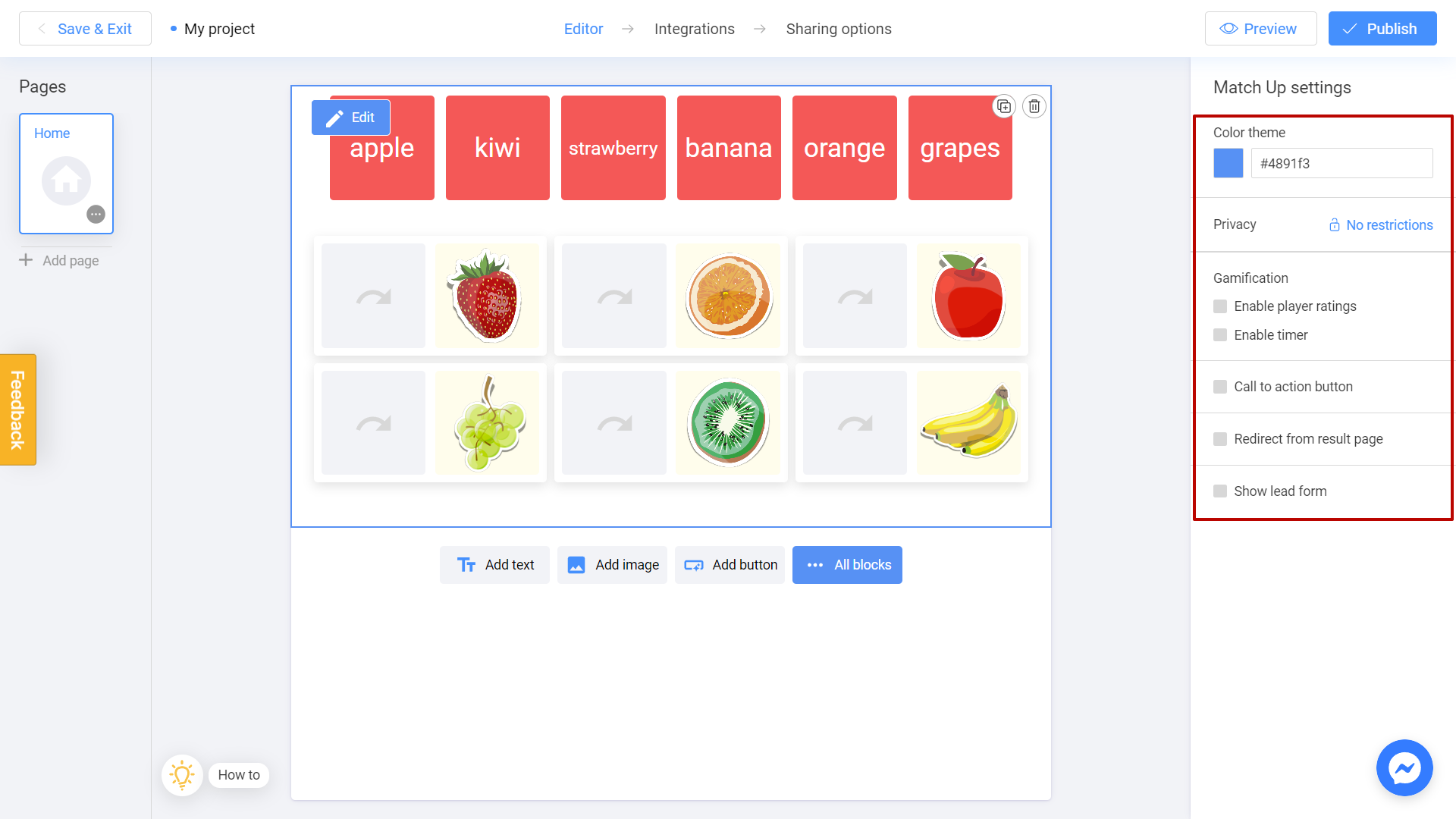Match Up es una excelente herramienta de aprendizaje en forma de juego. En este juego, los estudiantes tienen que hacer coincidir la imagen con la palabra correcta, una palabra y su significado, o un problema de matemáticas con la respuesta correcta usando un simple arrastrar y soltar.
Aprende a crear un Match Up Game con este video tutorial:
Comienzo del trabajo
En primer lugar, inicia sesión en tu perfil en interacty.me para comenzar:
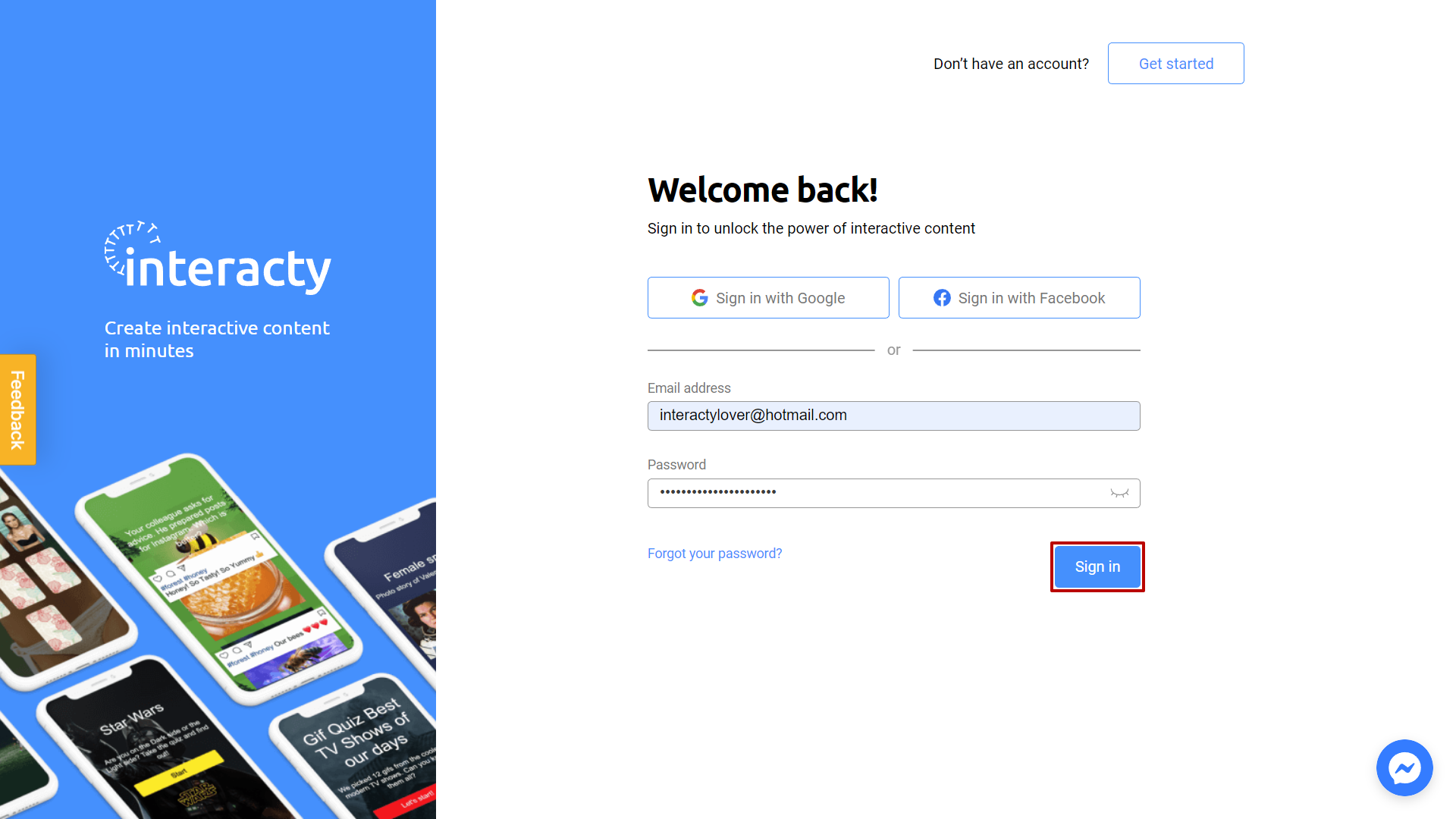
Para crear un juego Match Up, haga clic en el botón Galería de plantillas en la parte superior de la pantalla:
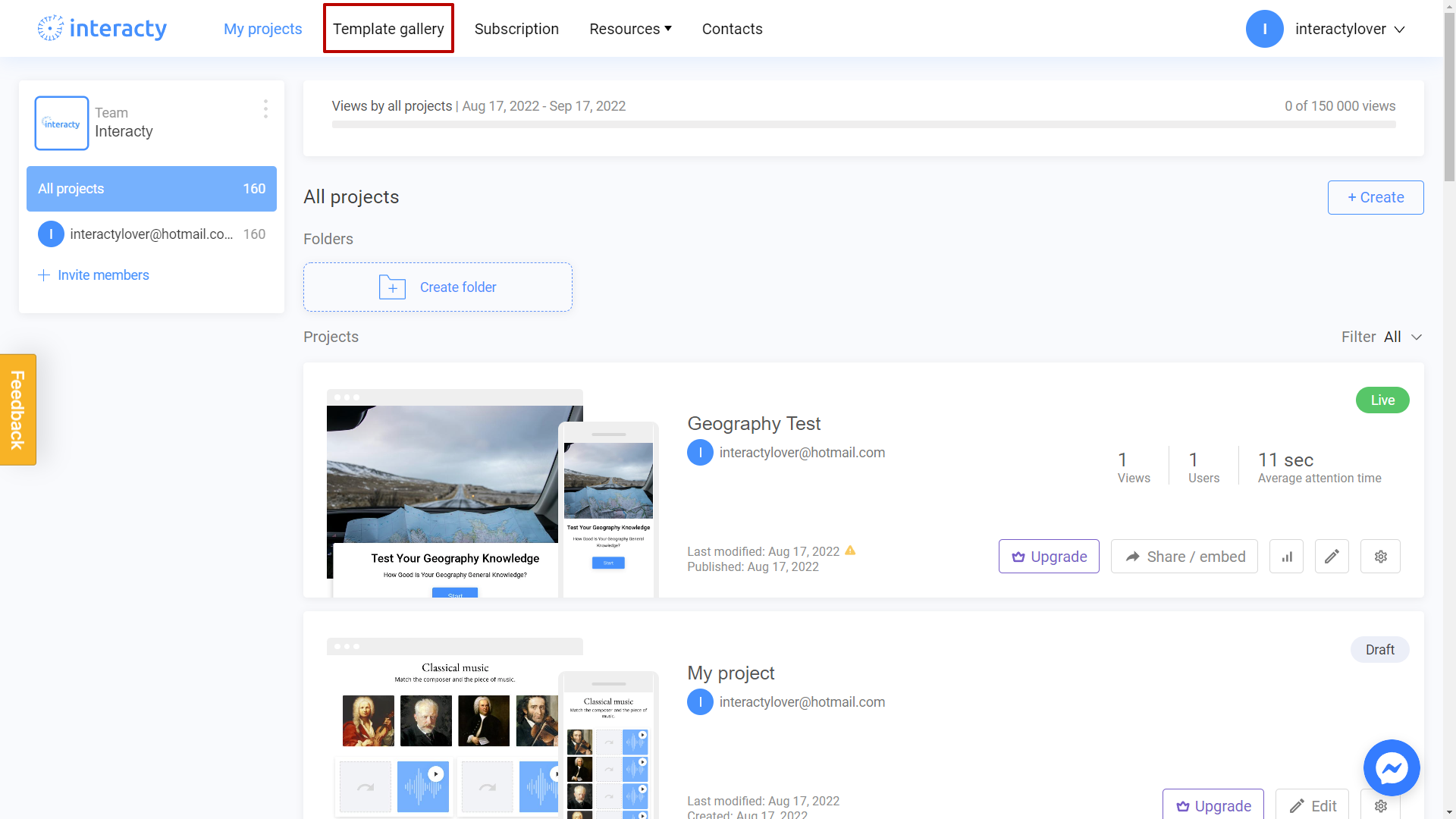
Selecciona Match Up:
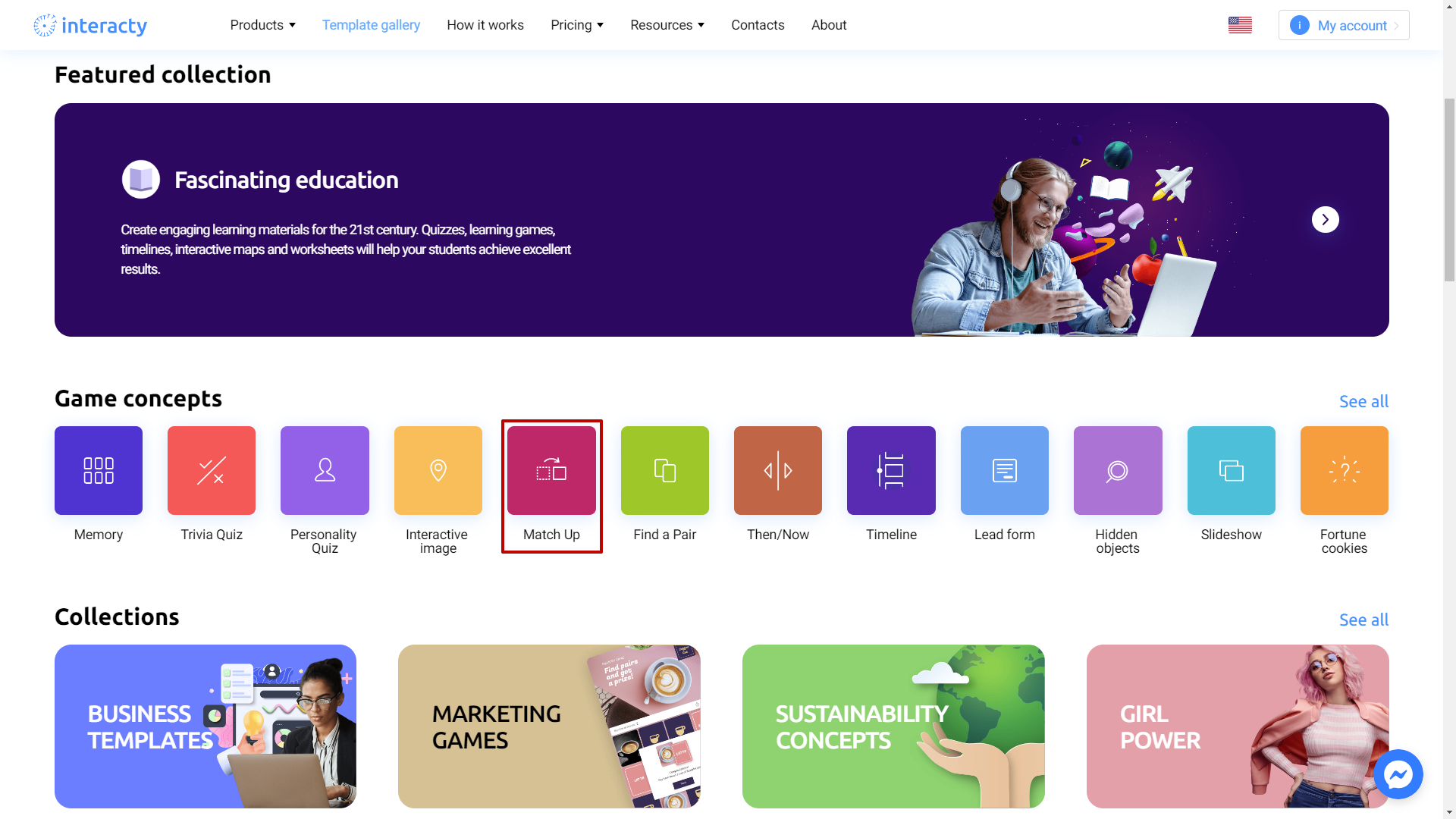
Verás diferentes plantillas. El botón Vista previa (2) te permite obtener una vista previa de la plantilla. Luego seleccione la plantilla que desees haciendo clic en el botón Editar (1):
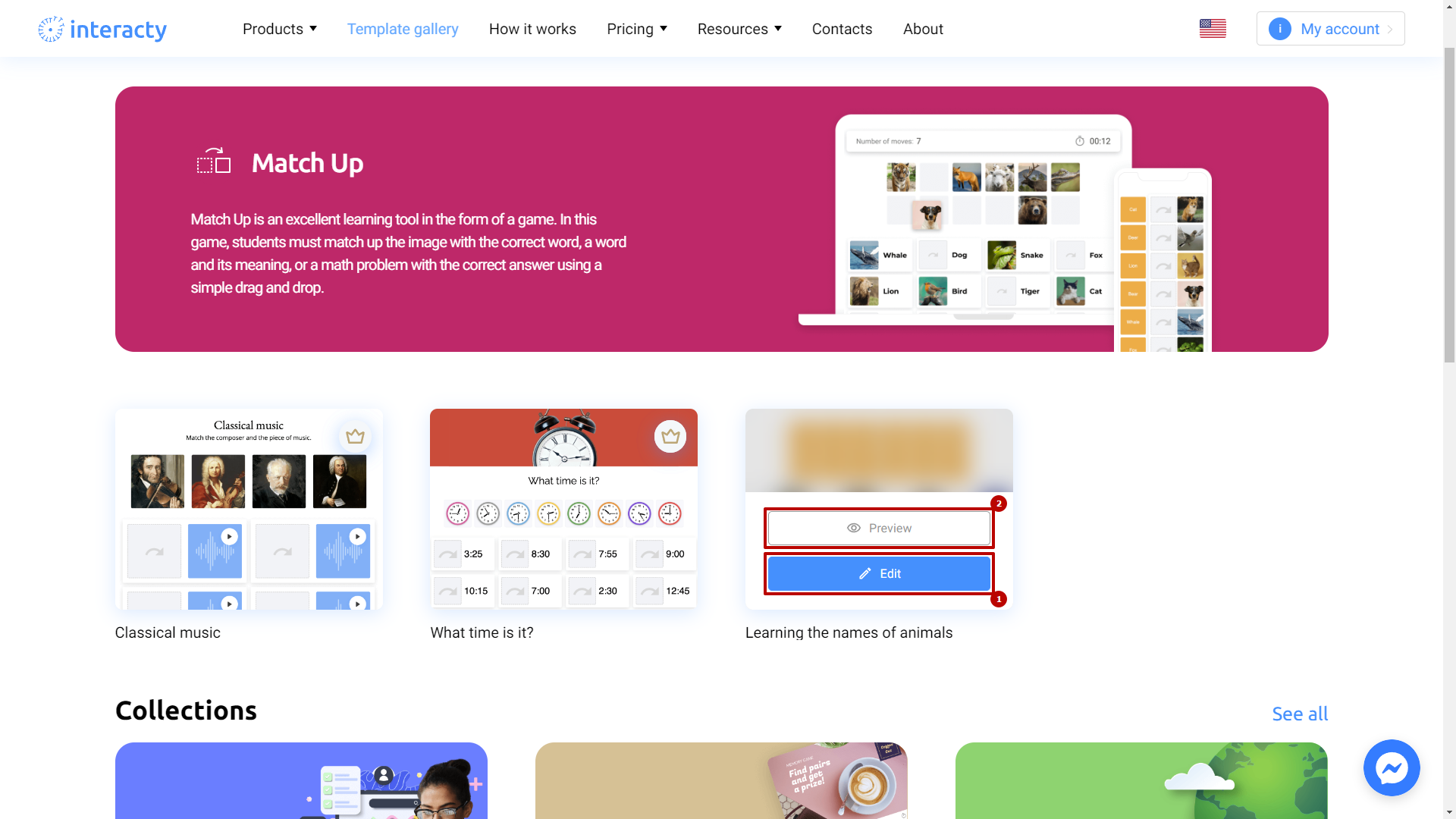
Edición de plantillas
Haz clic en el botón Editar para comenzar a editar tu prueba:
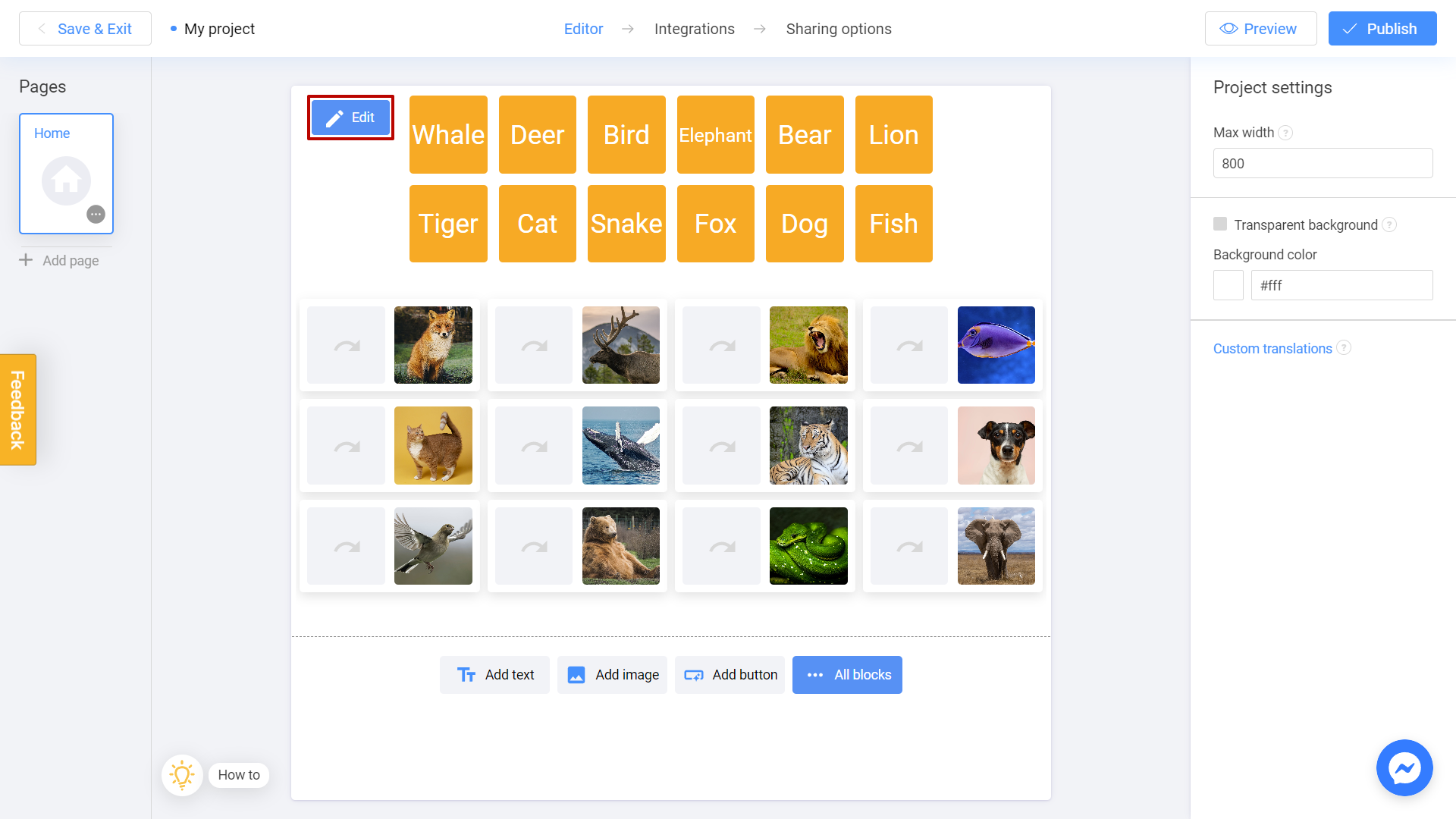
Verás una pestaña Pares. Conservemos solo seis de ellos. Para hacer esto tenemos que eliminar algunos pares haciendo clic en el botón Eliminar:
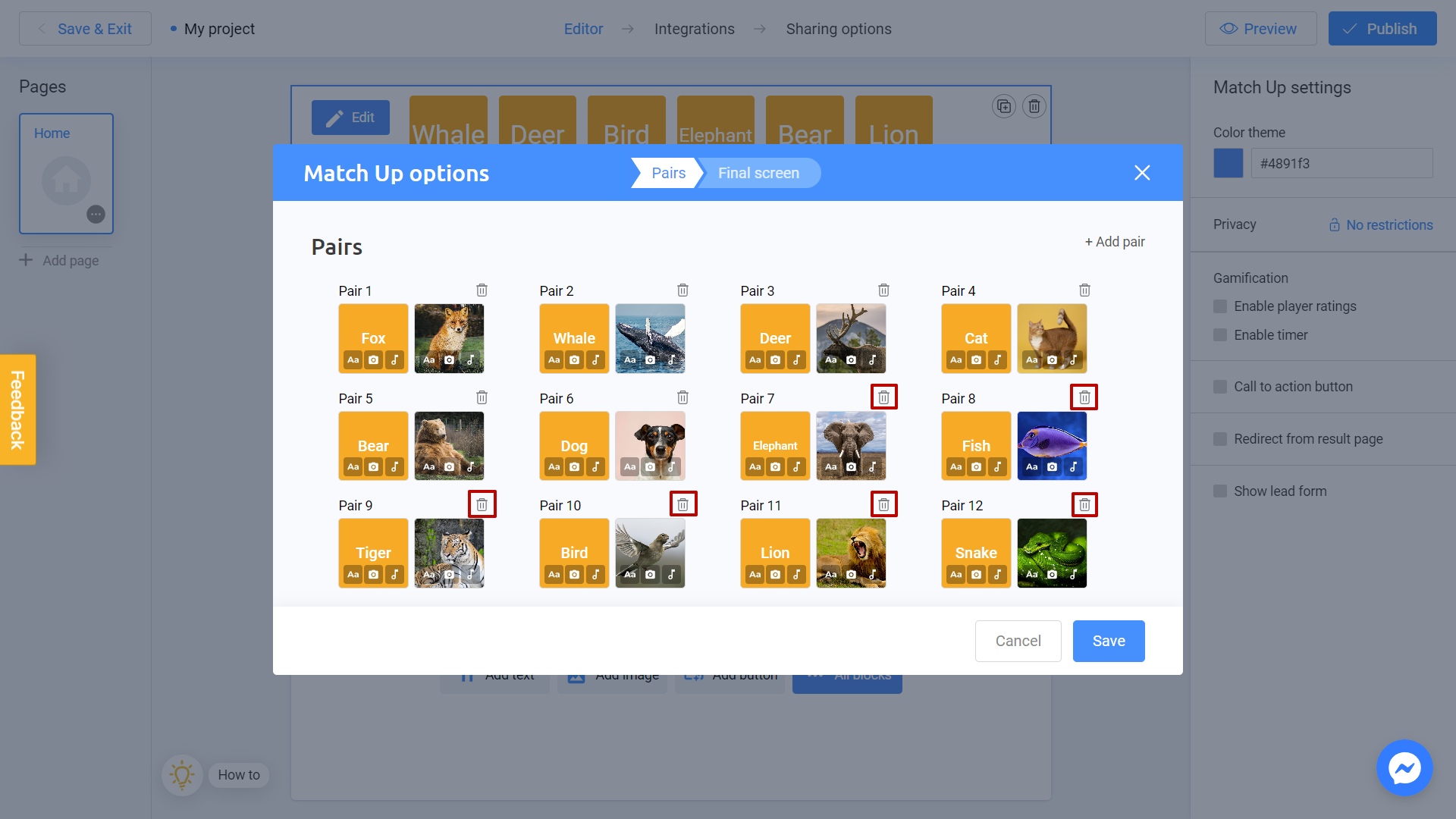
Para cada tarjeta puedes cargar una opción de Texto (1), Imagen (2) o incluso Audio (3):
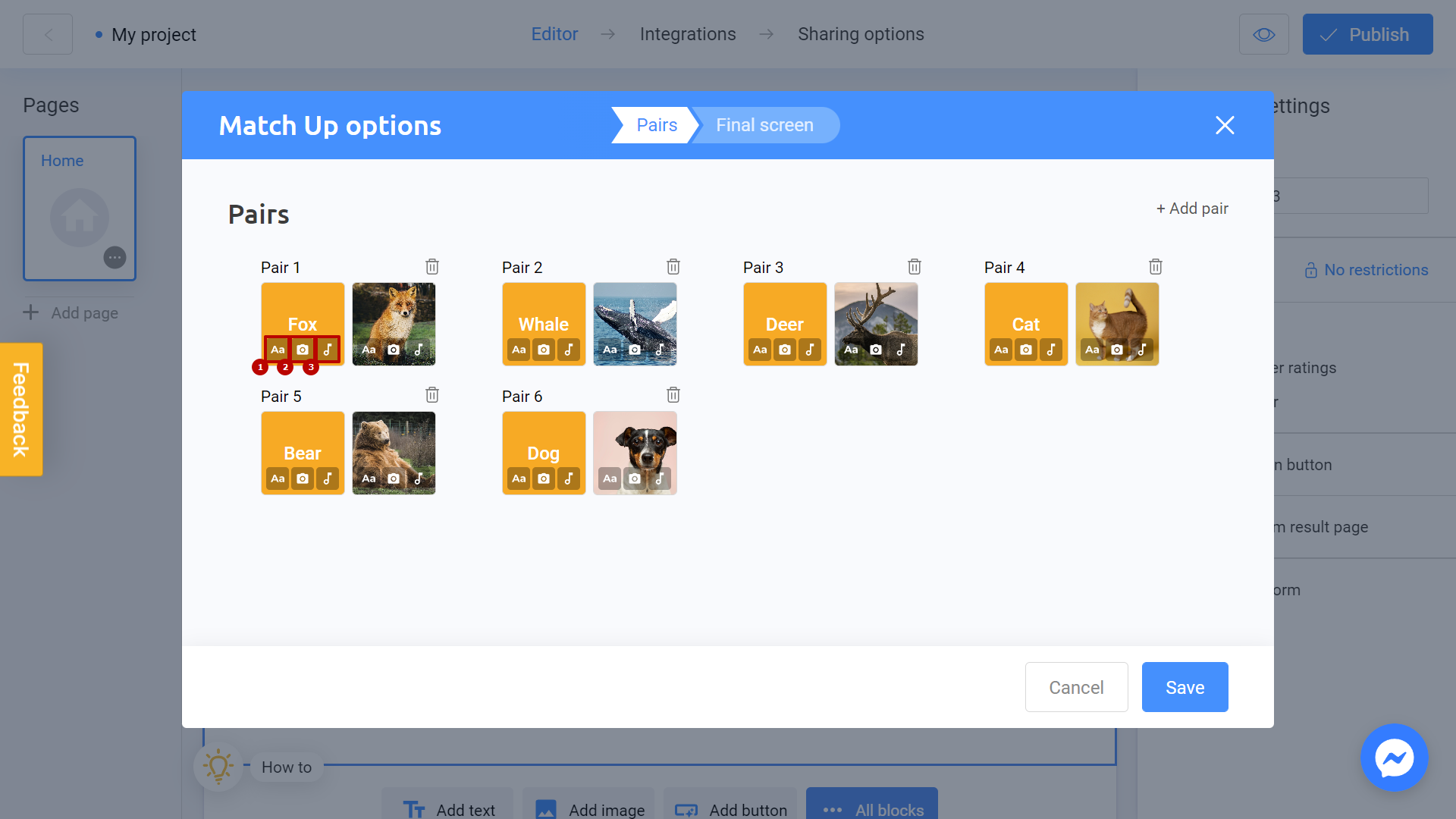
Agregar audio es una característica increíble que se puede usar para crear juegos haciendo coincidir los mensajes de audio con las imágenes.
Elijamos un texto y escribamos “naranja”, por ejemplo. También puedes cambiar (1) el color de fondo. Luego, simplemente, haz clic en Guardar (2):
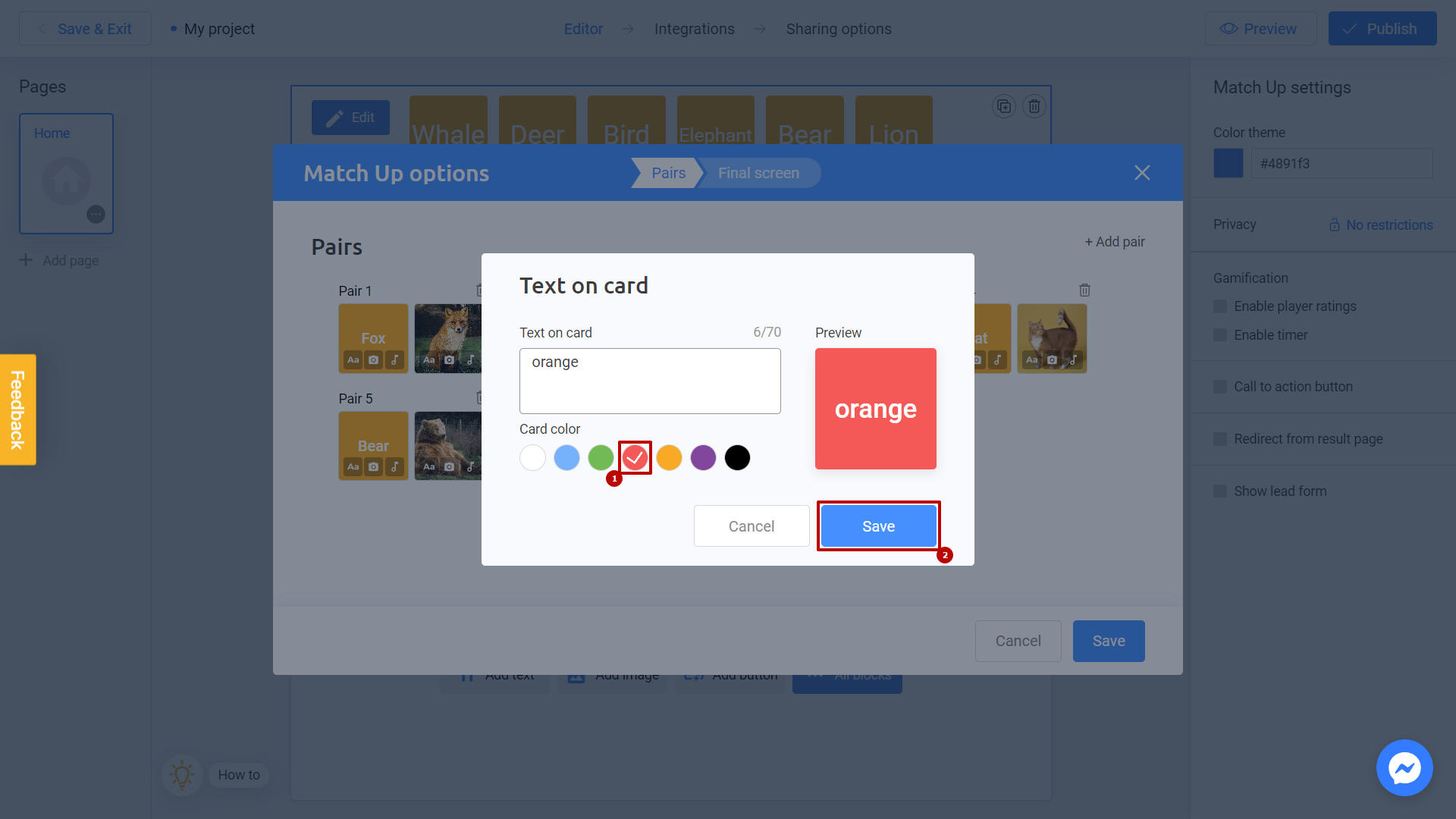
¡Listo! Para la segunda tarjeta de esta pareja elijamos la opción Agregar imagen:
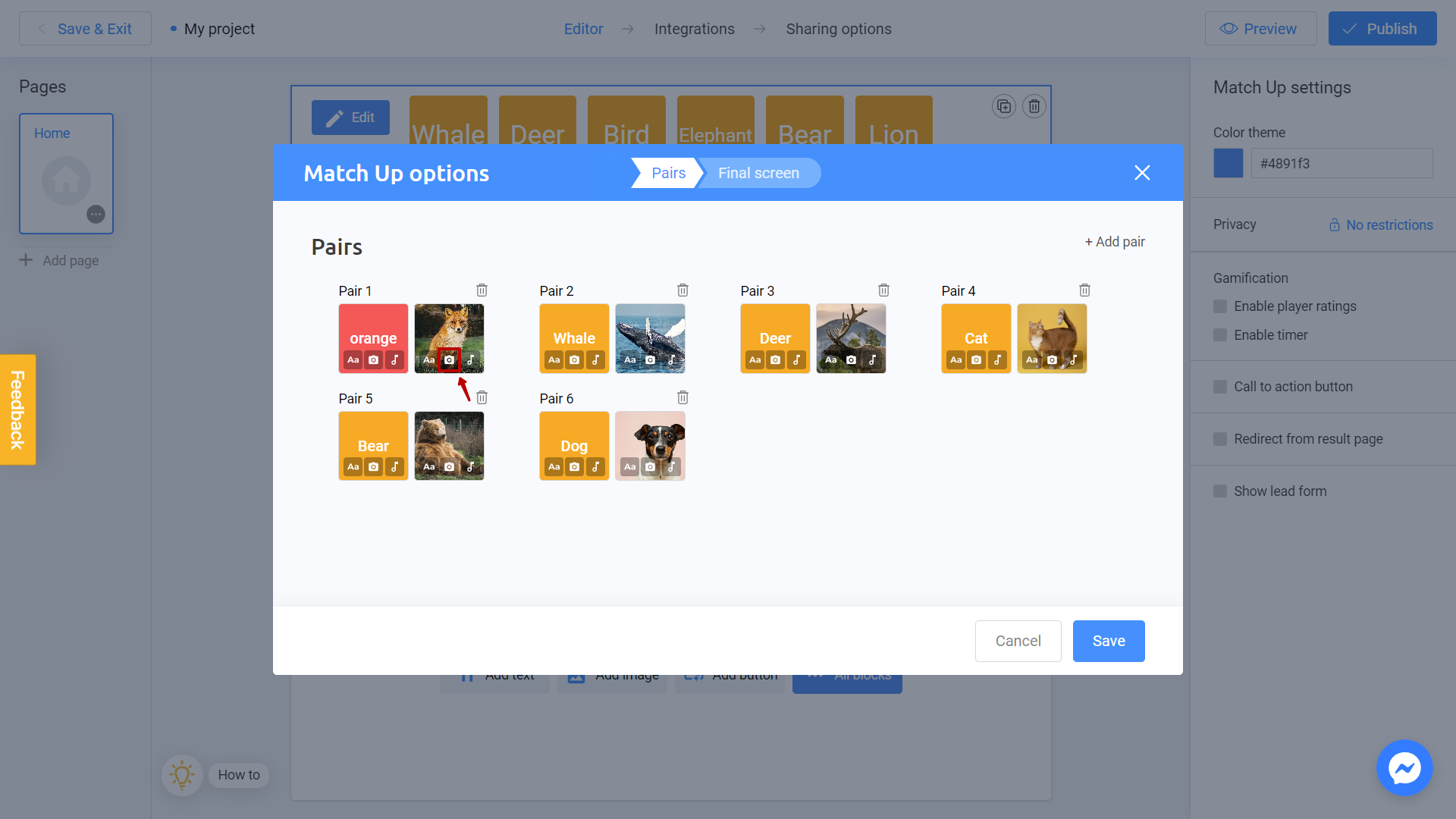
Hay 2 formas de subir una nueva imagen: directamente desde tu ordenador o usando la Biblioteca Unsplash.
Unsplash Library es acceso directo al servicio de fotos de stock de Unsplash:
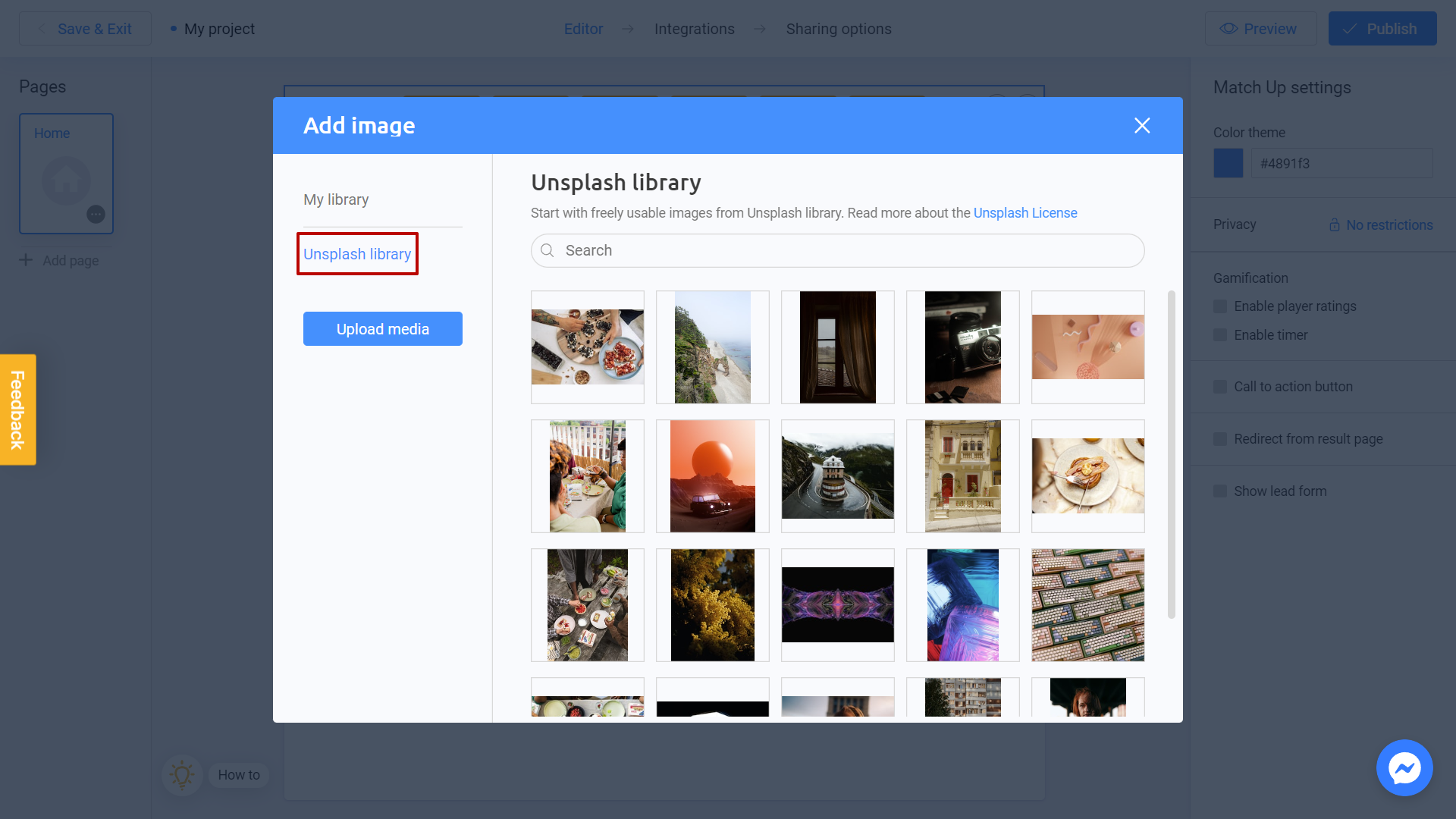
Para agregar una imagen desde tu dispositivo, haga clic en Cargar medios:
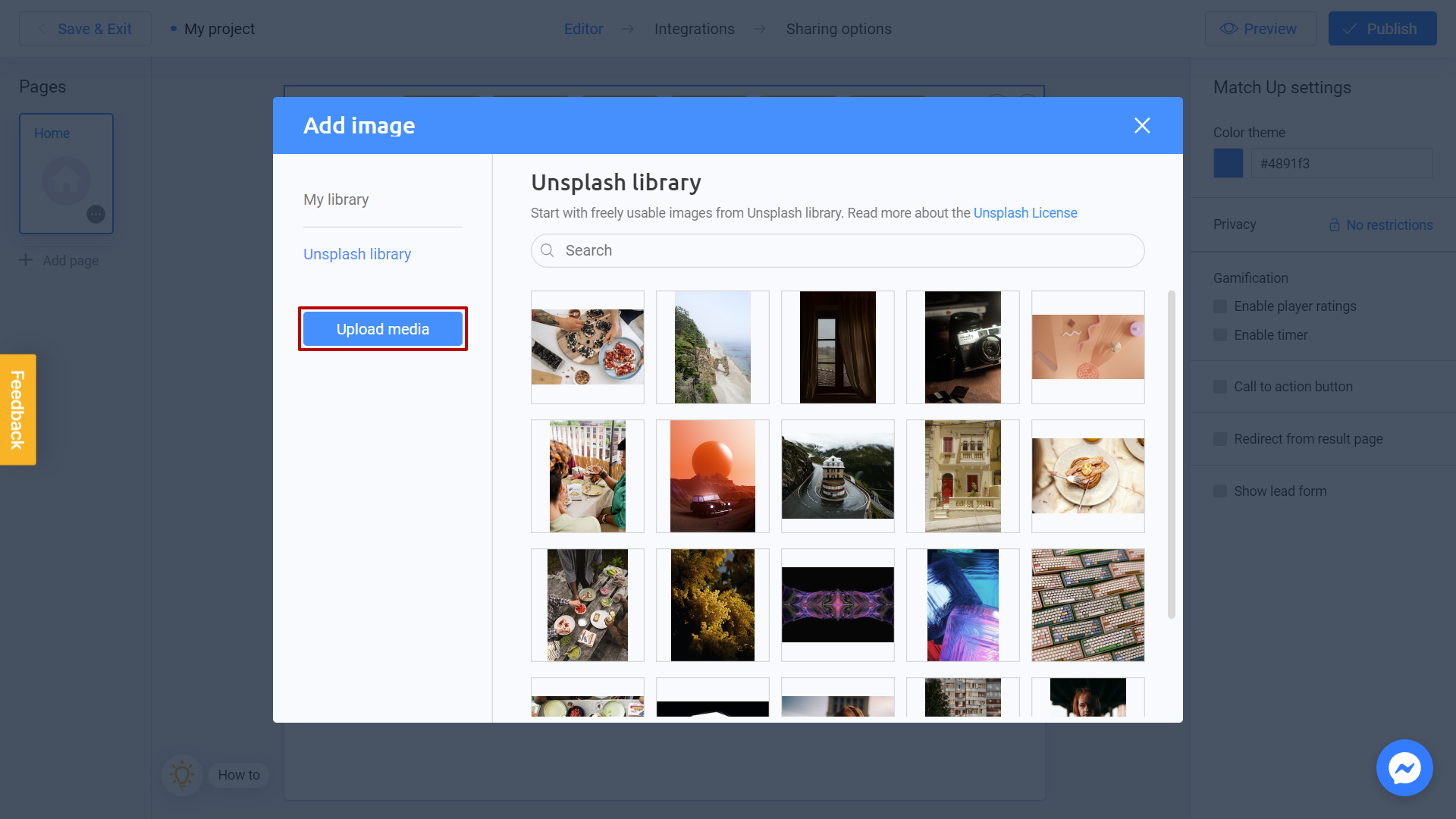
El primer par de cartas está listo:
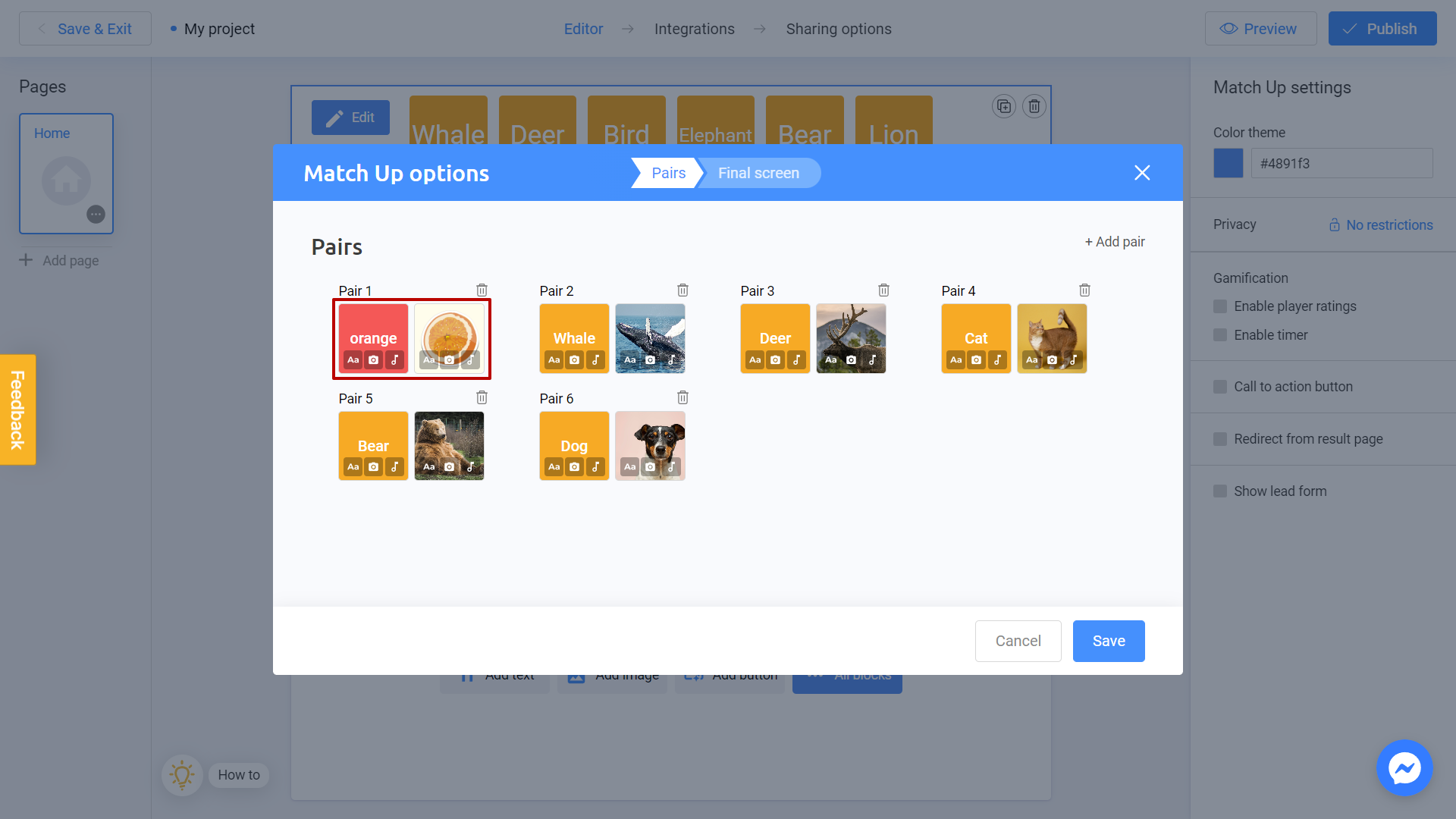
Lo mismo con el siguiente par. Elijamos una opción de texto para la primera tarjeta y escribamos "manzana" esta vez:
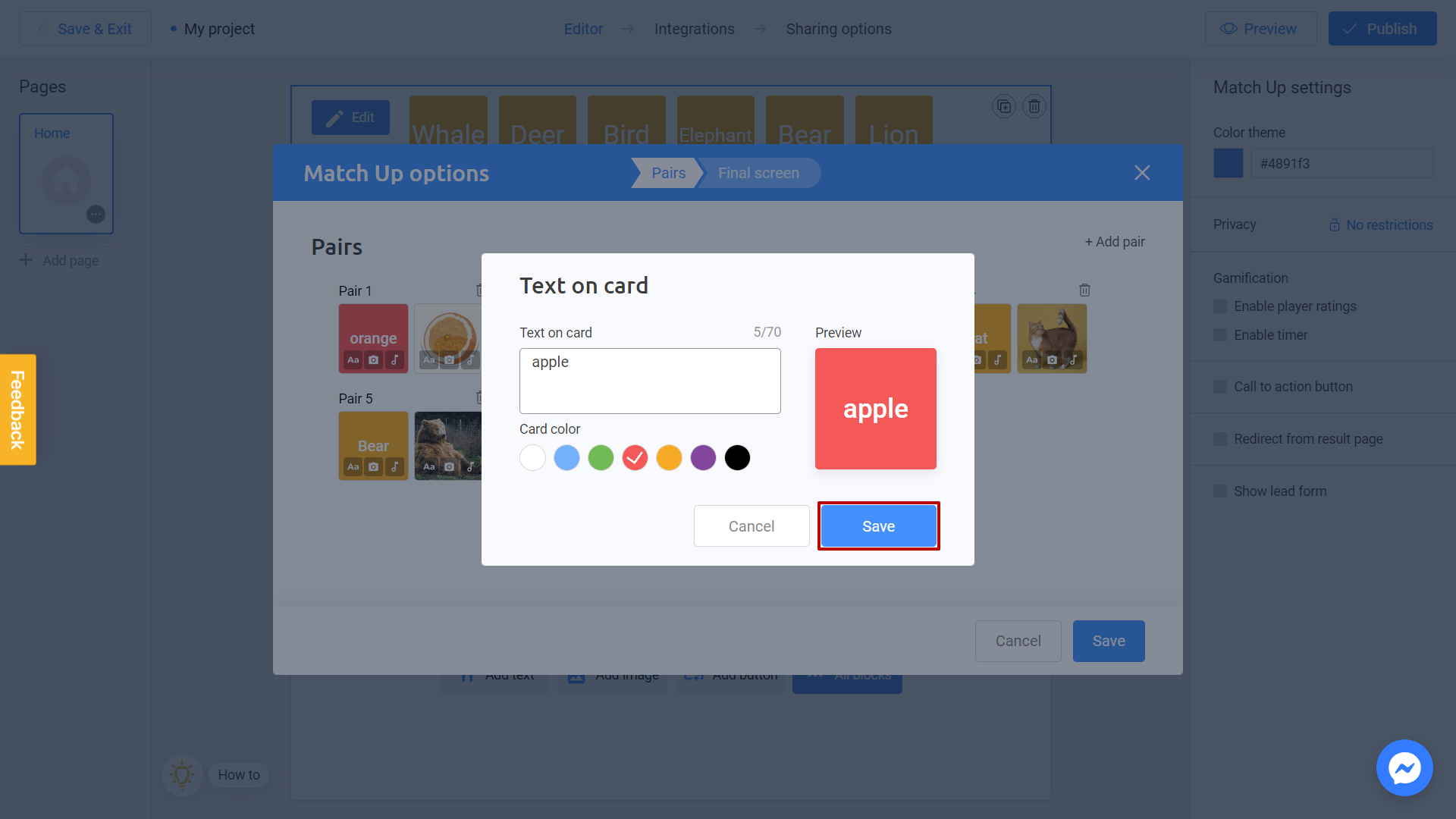
Luego, agrega una imagen a la segunda tarjeta y elige una imagen de manzana de mi ordenador:
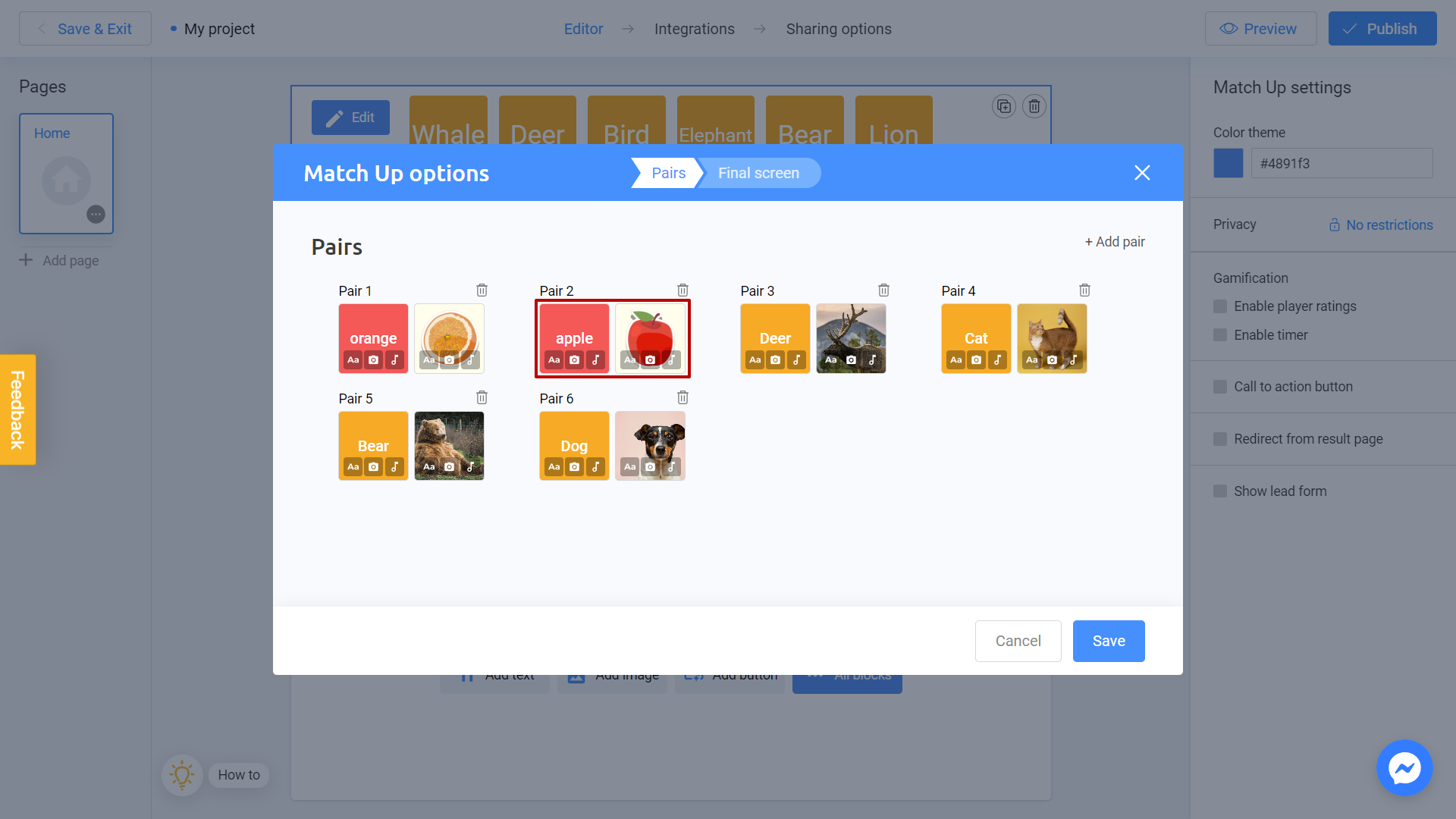
Eso es todo. Todo lo que tenemos que hacer es simplemente repetir estos pasos a los siguientes parejas:
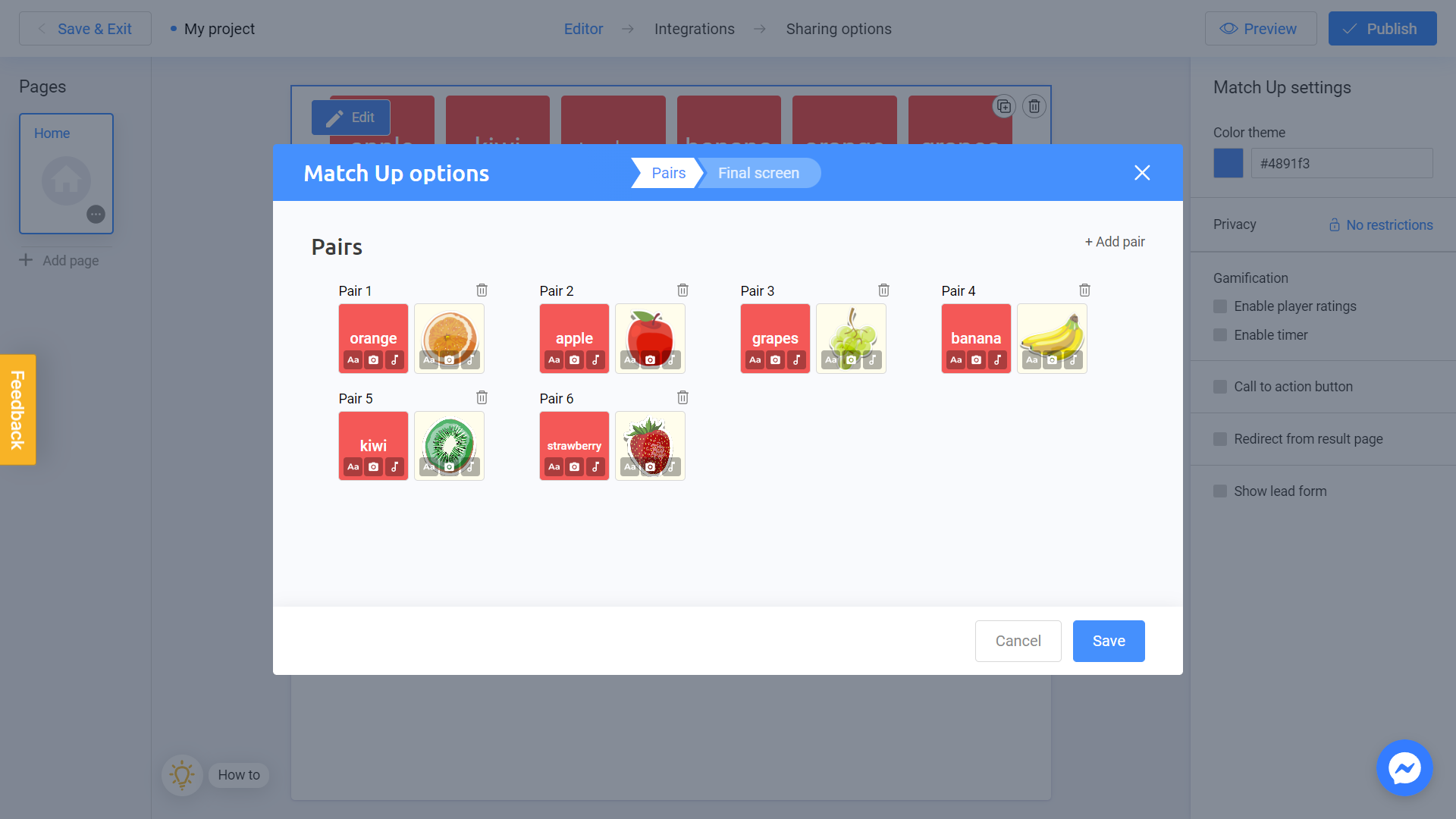
¡Perfecto! Hemos terminado con las parejas y podemos cambiar a la pestaña de la pantalla Final:
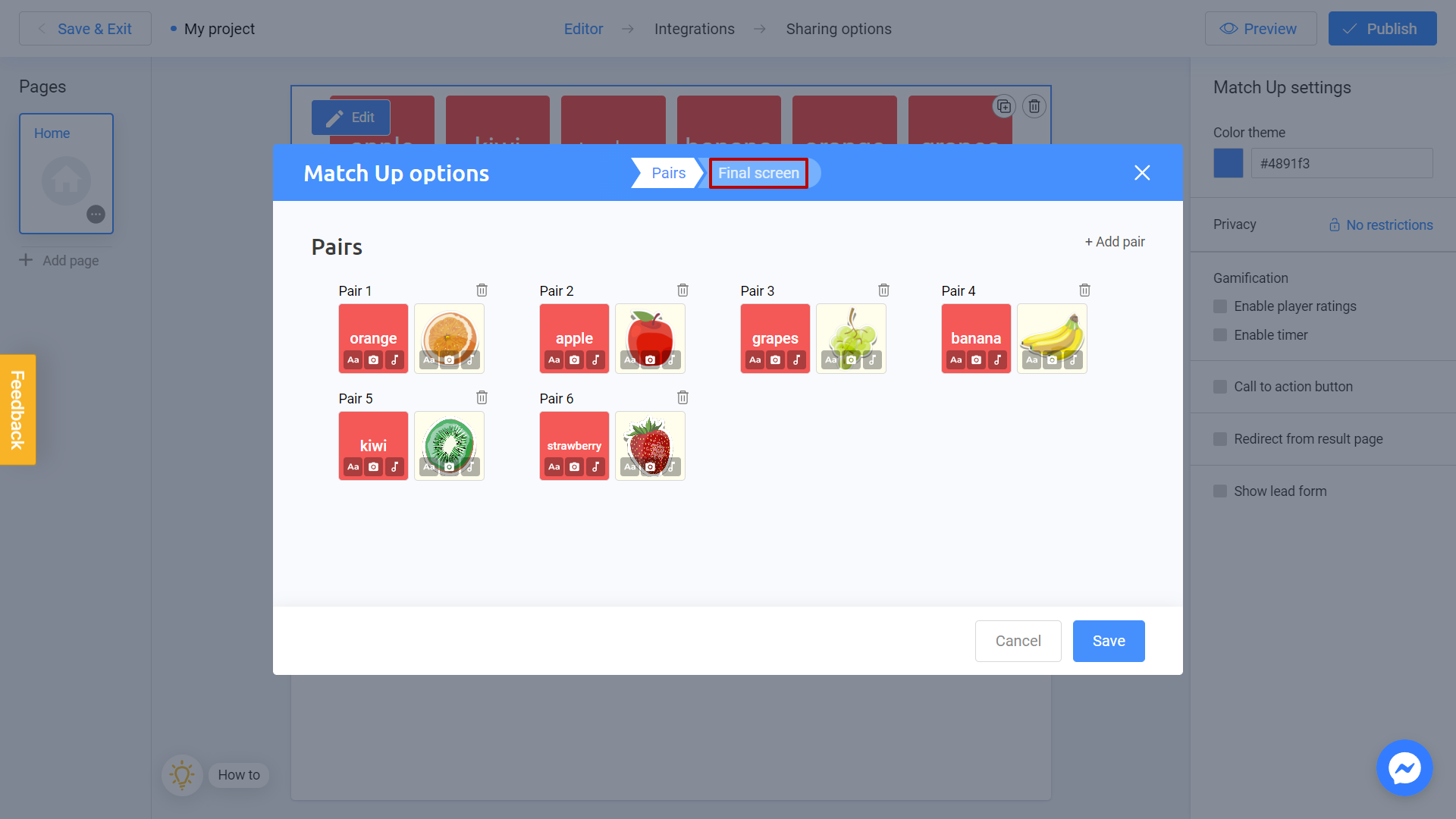
Esto es lo que el usuario verá justo después de que termine su juego. Completemos el encabezado con "Perfectamente hecho" y la descripción con "Has encontrado todas las parejas":
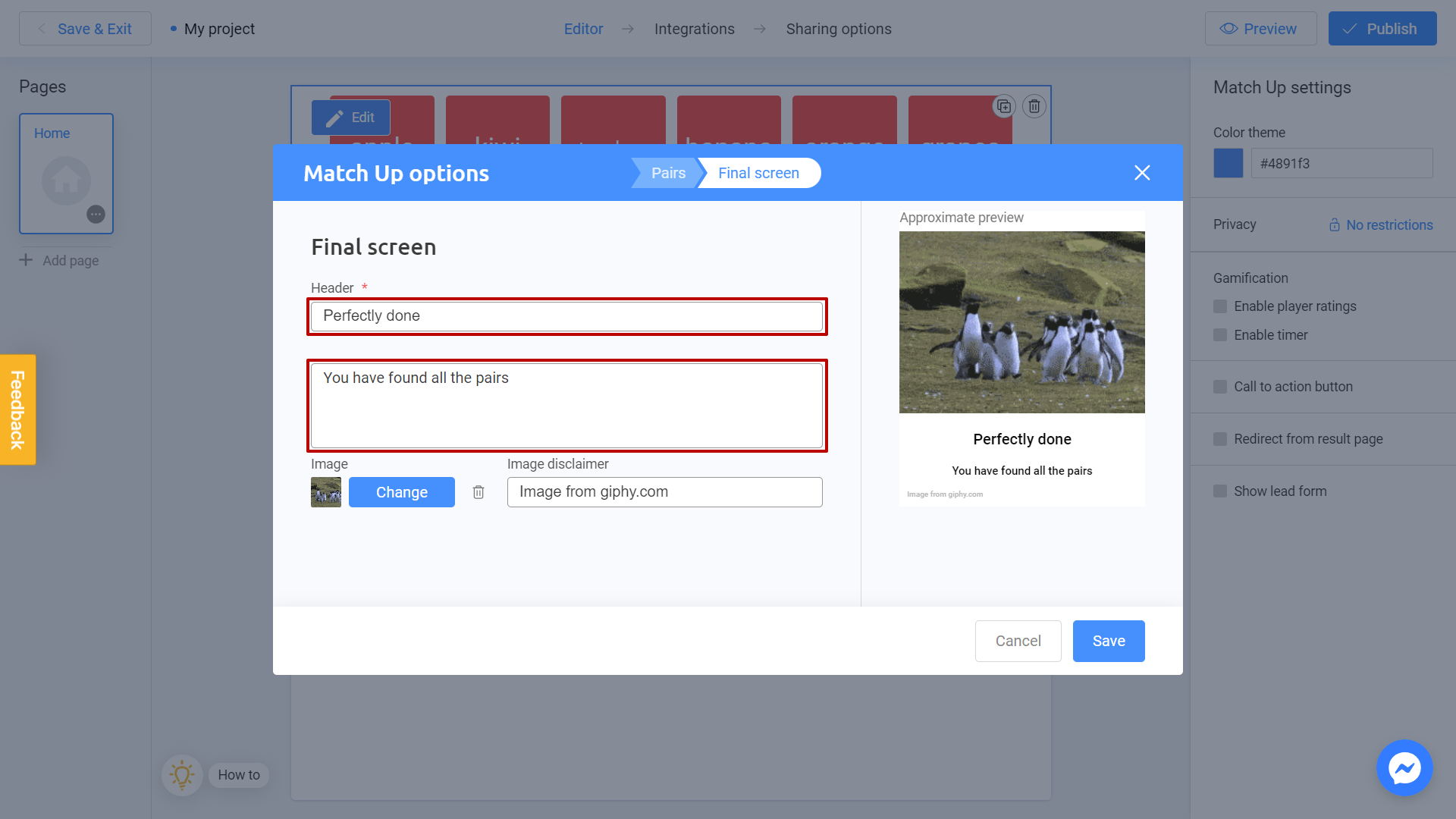
También puedes agregar otra imagen a tu pantalla final haciendo clic en Cambiar:
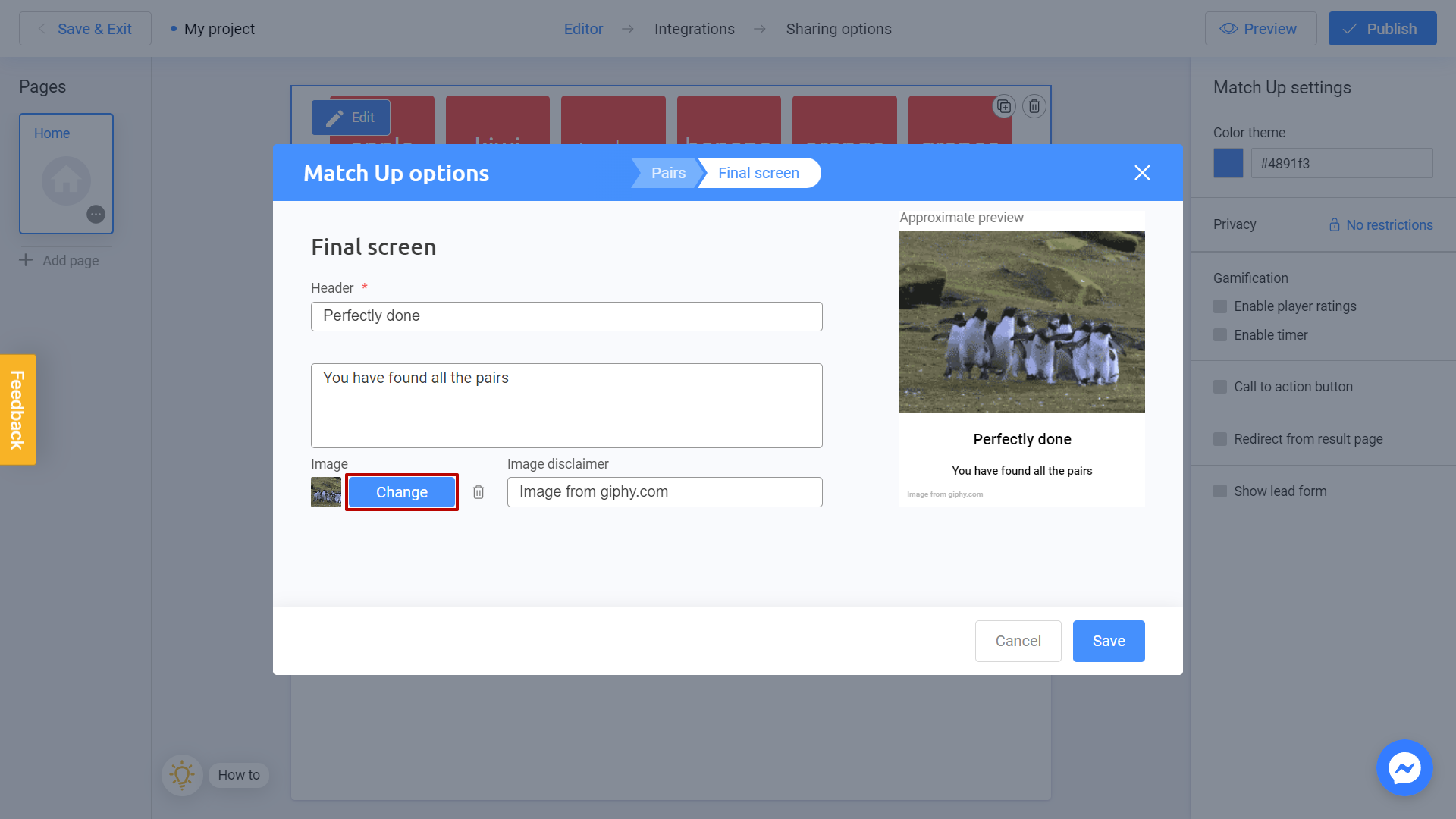
Hazs clic en el botón Guardar:
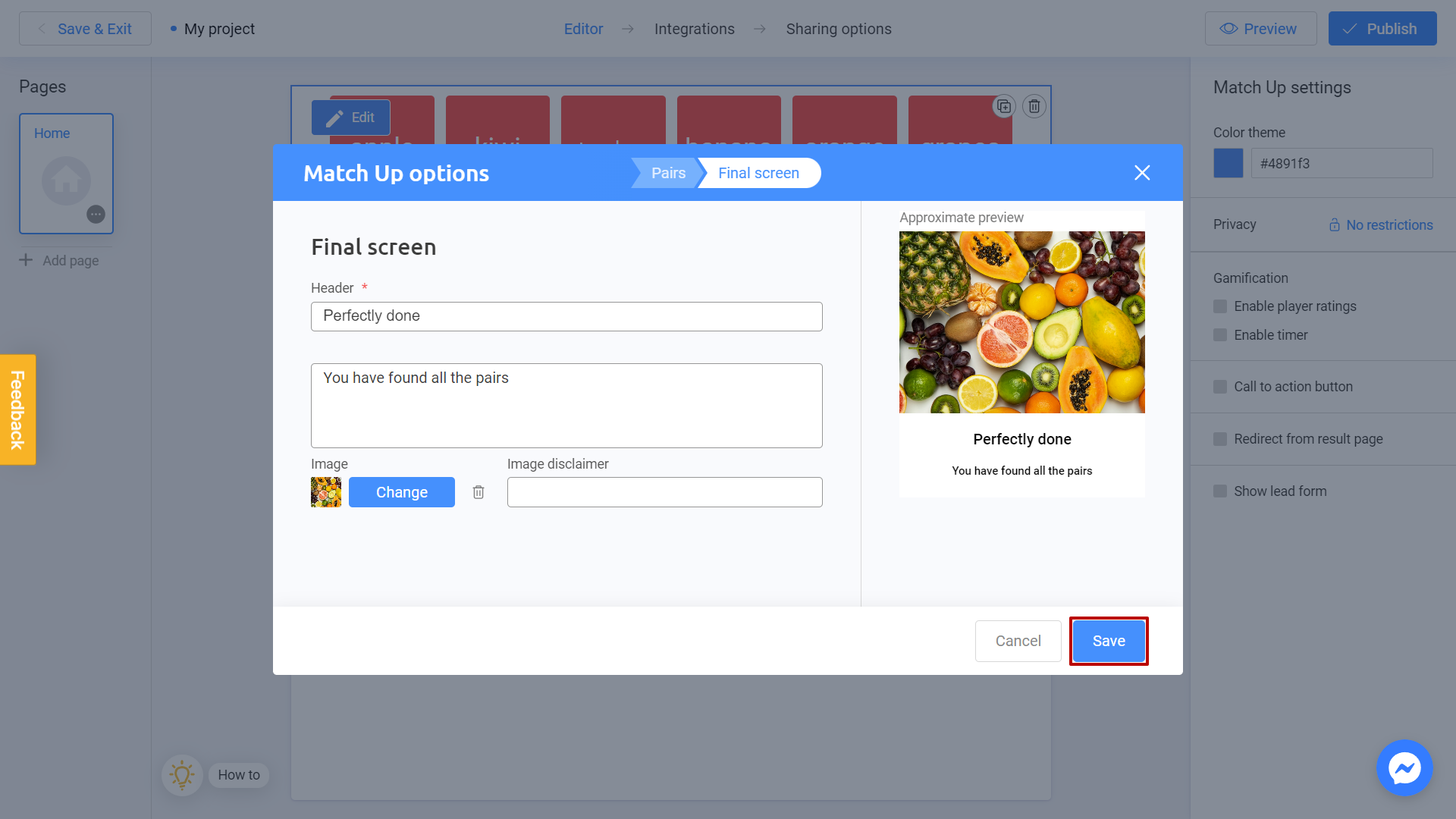
Después de eso también puede agregar funciones de gamificación a su proyecto, si es necesario:Cómo crear un juego Match Up